1. Формат CSV (значения, разделенные запятыми)
CSV (значения, разделенные запятыми) - широко используемый формат файлов для хранения табличных данных в виде обычного текста, где каждая строка представляет запись, а поля разделены запятыми. Это руководство покажет процесс правильной вставки CSV-данных в рабочий лист.

2. Пример CSV-данных
Предположим, у нас есть CSV-файл с данными, который нужно поместить в рабочий лист.
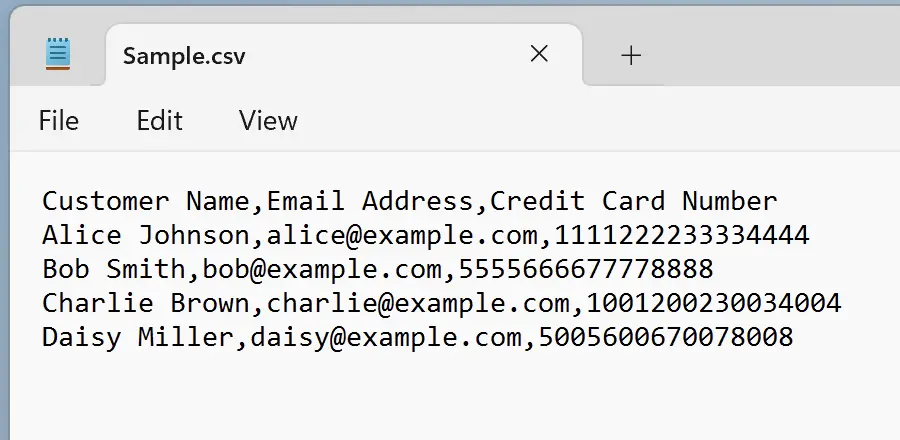
3. Самый простой способ
Откройте файл
Затем вы можете скопировать эти данные в целевой рабочий лист.
csv напрямую в Excel. Excel корректно распознает и отобразит csv.Затем вы можете скопировать эти данные в целевой рабочий лист.
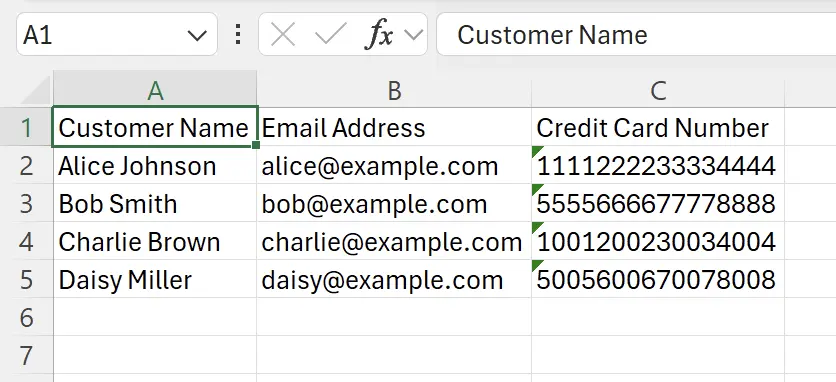
4. Внимание: преобразование данных при импорте CSV
Поскольку Excel поддерживает максимум 15 цифр для чисел, будьте осторожны с числами из 16 и более цифр - их преобразование может привести к потере точности.
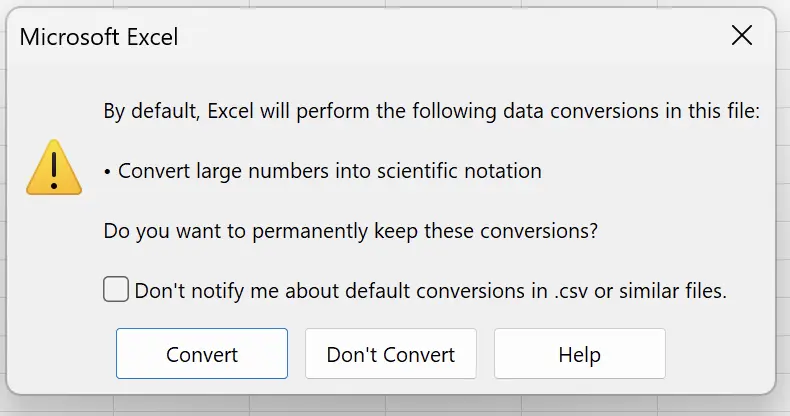
5. Импорт через Мастер импорта текста
При копировании CSV-данных в буфер обмена прямое вставление в ячейки не активирует распознавание разделителей.
Найдите опцию Мастера импорта текста на вкладке
Примечание: если в буфере нет CSV-данных, эта опция может отсутствовать.
Найдите опцию Мастера импорта текста на вкладке
Home.Примечание: если в буфере нет CSV-данных, эта опция может отсутствовать.
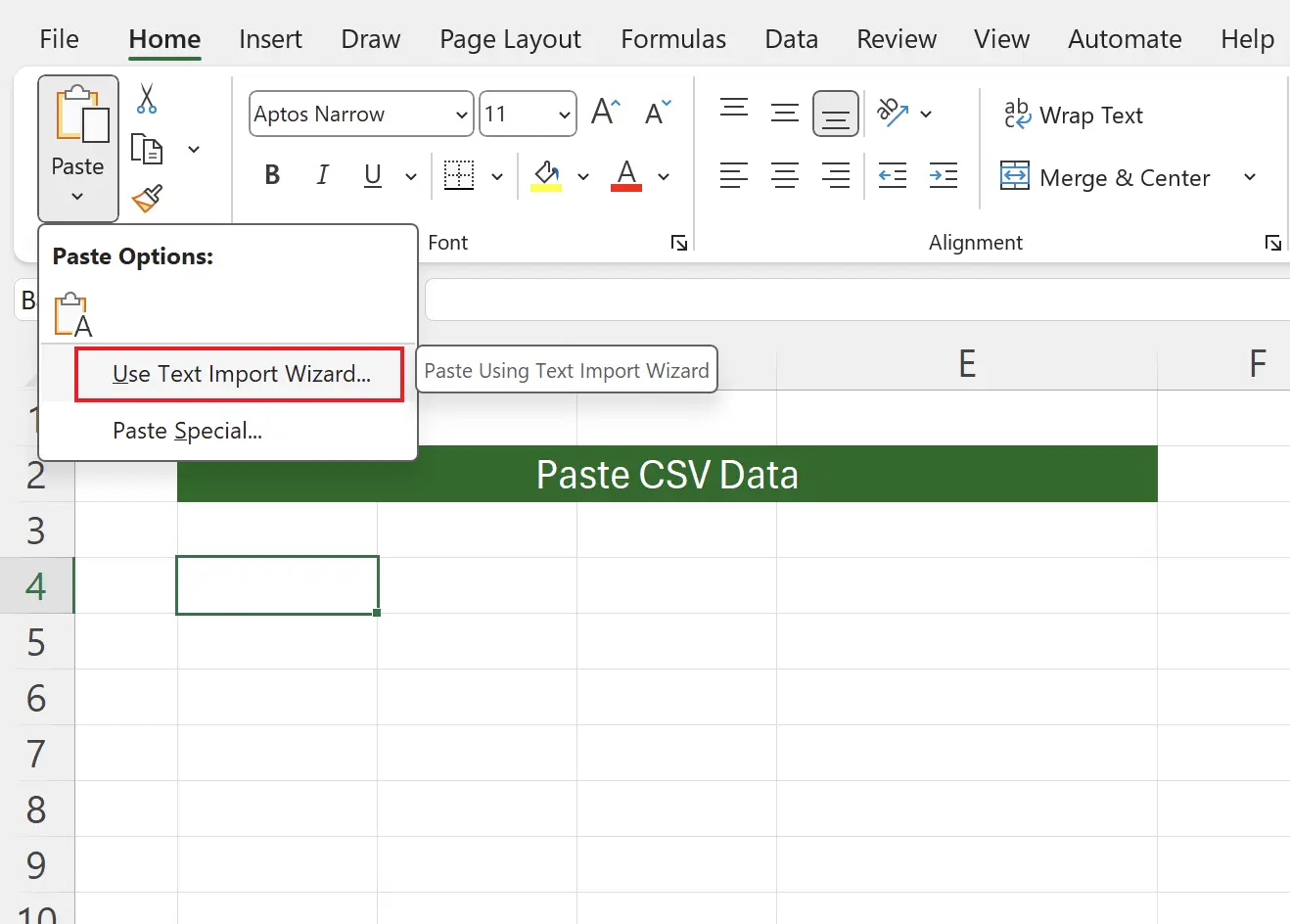
6. Мастер импорта текста - Шаг 1
Для CSV-формата с разделителями-запятыми по умолчанию выбран вариант «С разделителями» - просто нажмите Далее.
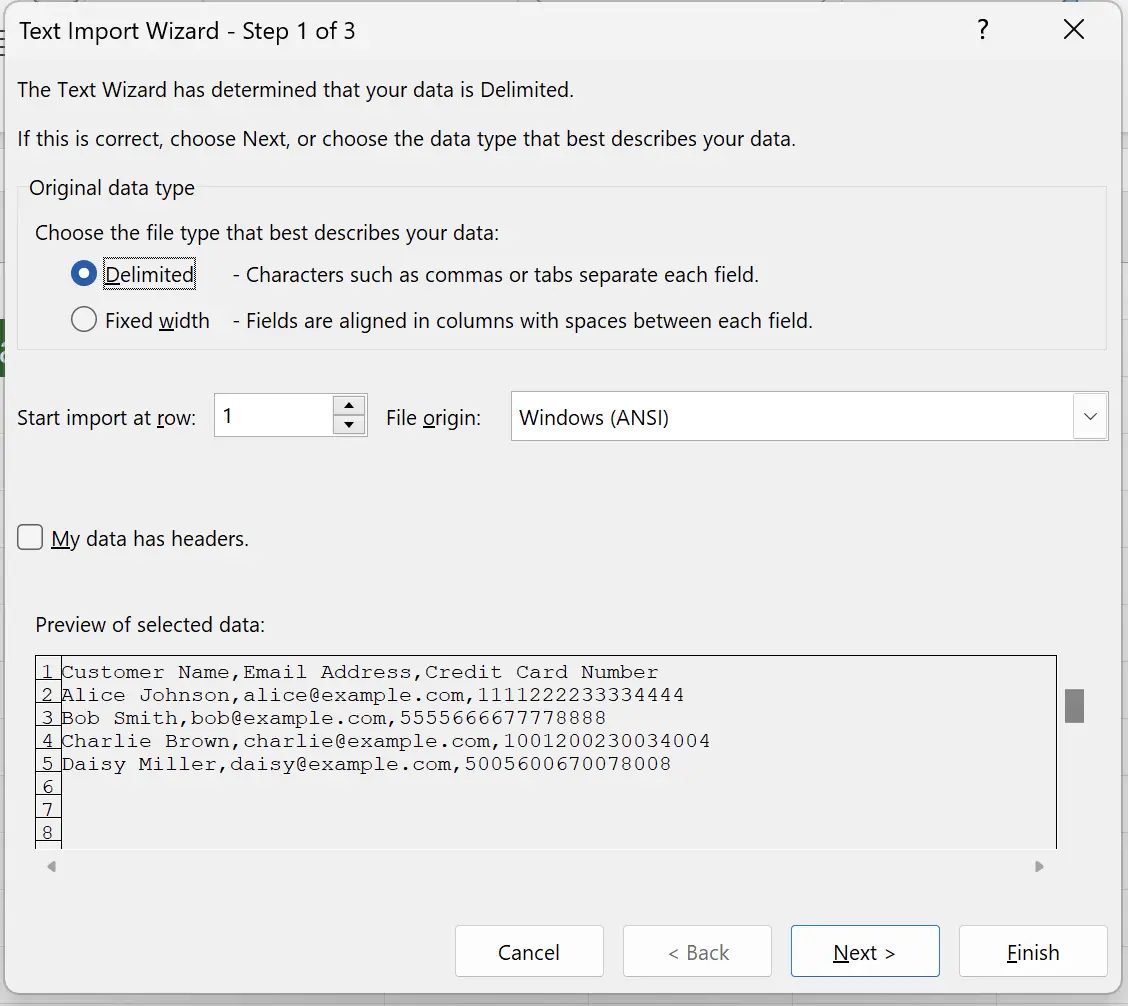
7. Мастер импорта текста - Шаг 2
Выберите разделитель «Запятая» и продолжите.
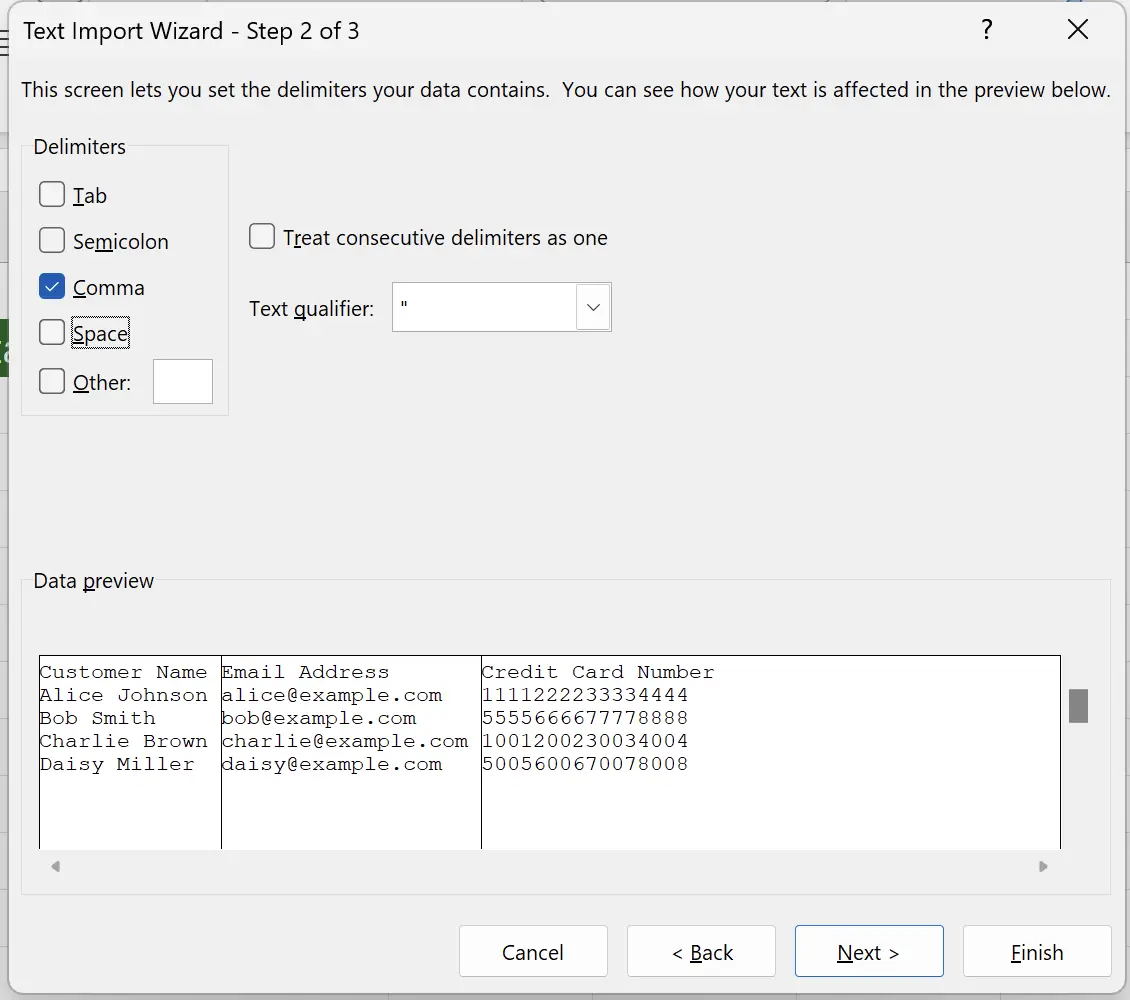
8. Мастер импорта текста - Шаг 3
Здесь можно выбрать тип данных для каждого столбца - по умолчанию используется «Общий» формат.
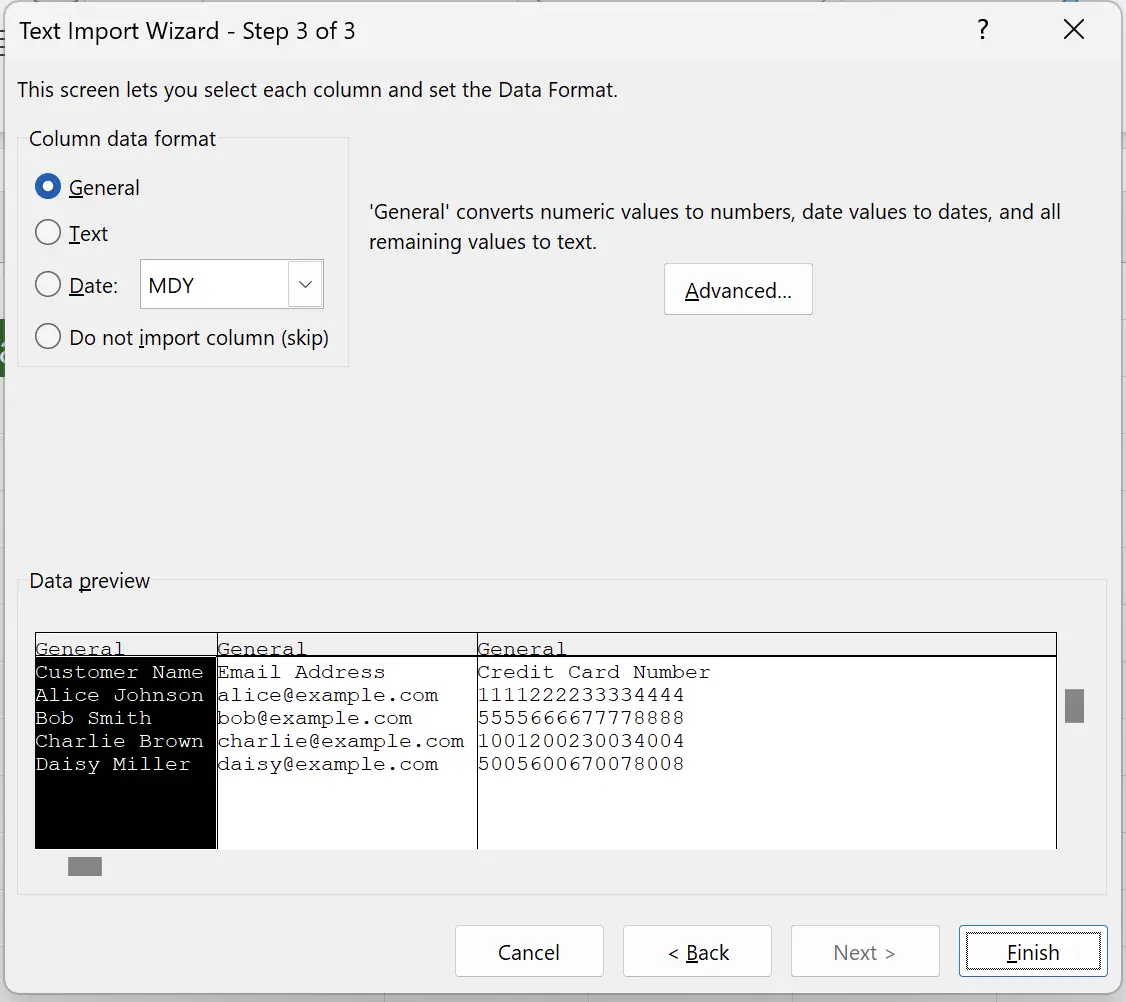
9. Указание формата импортируемых столбцов
Для столбца с 16-значными числами вручную установите тип данных «Текст» для предотвращения потери точности.
Выберите третий столбец и установите тип «Текст». Нажмите Готово.
Выберите третий столбец и установите тип «Текст». Нажмите Готово.
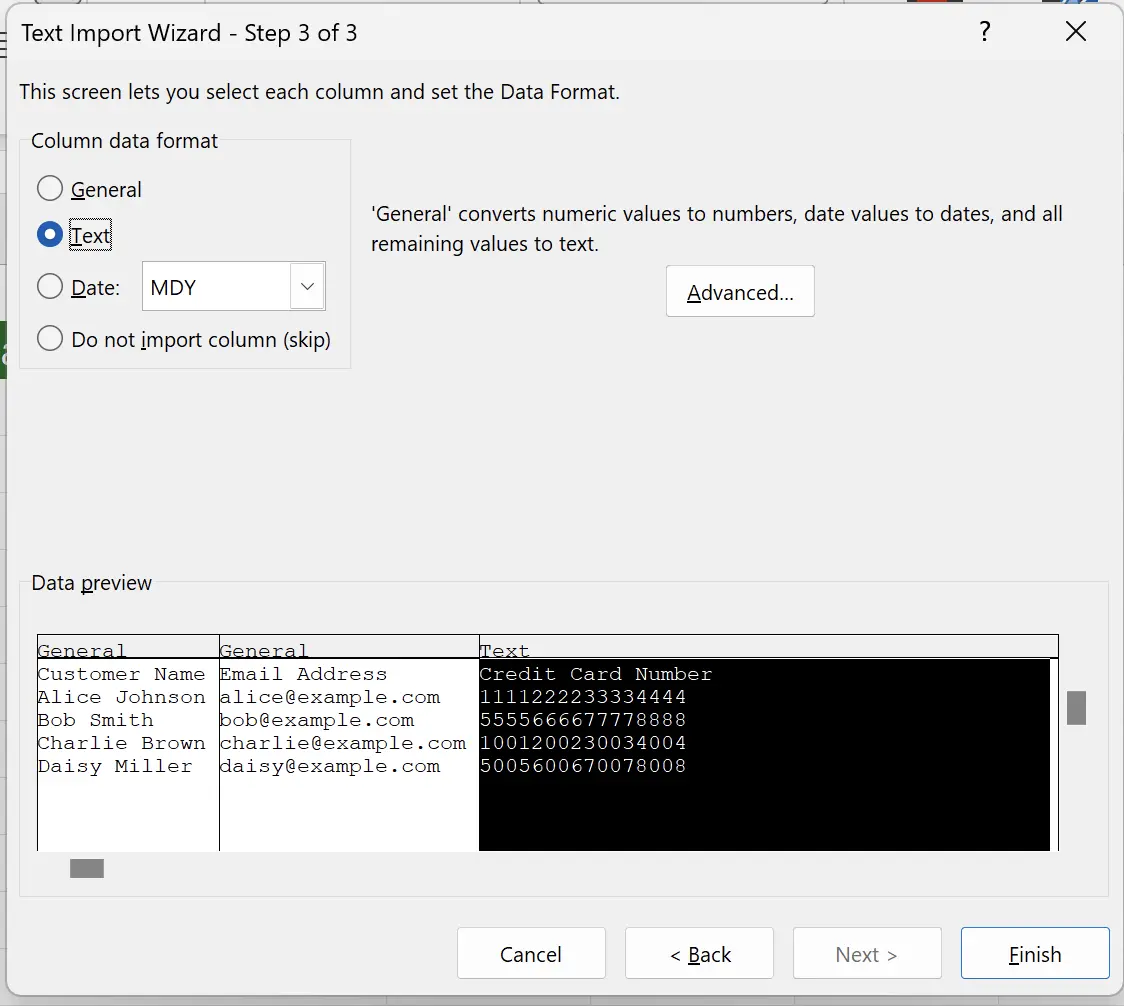
10. Успешная вставка CSV-данных
Данные успешно импортированы в рабочий лист. Мастер импорта текста позволяет детально настроить типы данных для каждого столбца.

11. 🎉 Закончить! 🎉
Заметка автора: Надеюсь, вы почувствуете усилия, которые я вложил в эти учебные пособия. Я надеюсь создать серию очень простых в понимании уроков Excel.Если это полезно, помогите мне поделиться этими учебными пособиями, спасибо!
Следуйте за мной:
Связанные учебные пособия
